(二)1、第一个webapi
2021-02-16 05:16
所需工具:Visual Studio 2017(下载传送门)
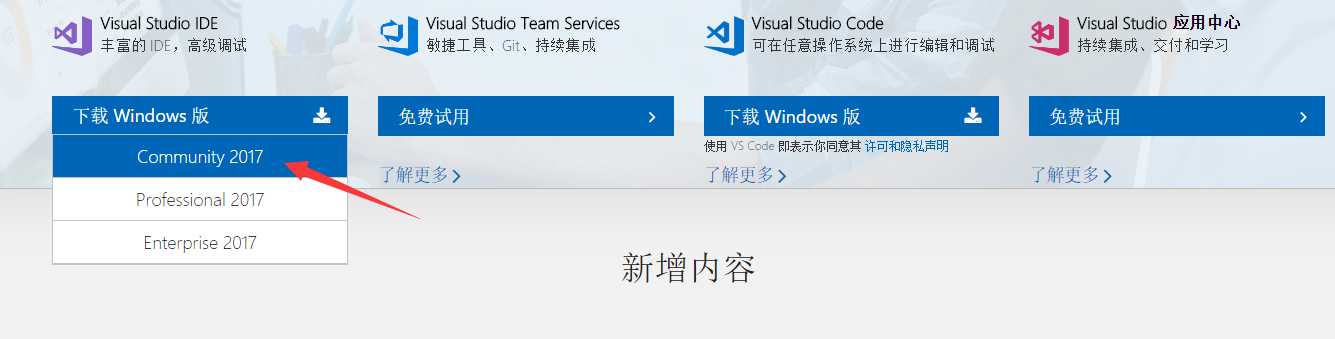
注意:下载要在线下载,我在我台式电脑上下了一个下午[微笑]
1、因为本机已经下载过了,所以在后续我会好好“对待”我的台式电脑的。
2、要选择.net core 我记得…
准备工作就做到这了,下面就是正式开始了!!!
开始当然是新建一个项目,请记住,我是用的webapi,之前也要有相关MVC基础才行。
选择“.NET Core”--->选择“ASP.NET Core Web应用程序”--->填写项目名称--->选择项目存放的目录(谁要放C盘,就别跟我玩了)--->“确认”
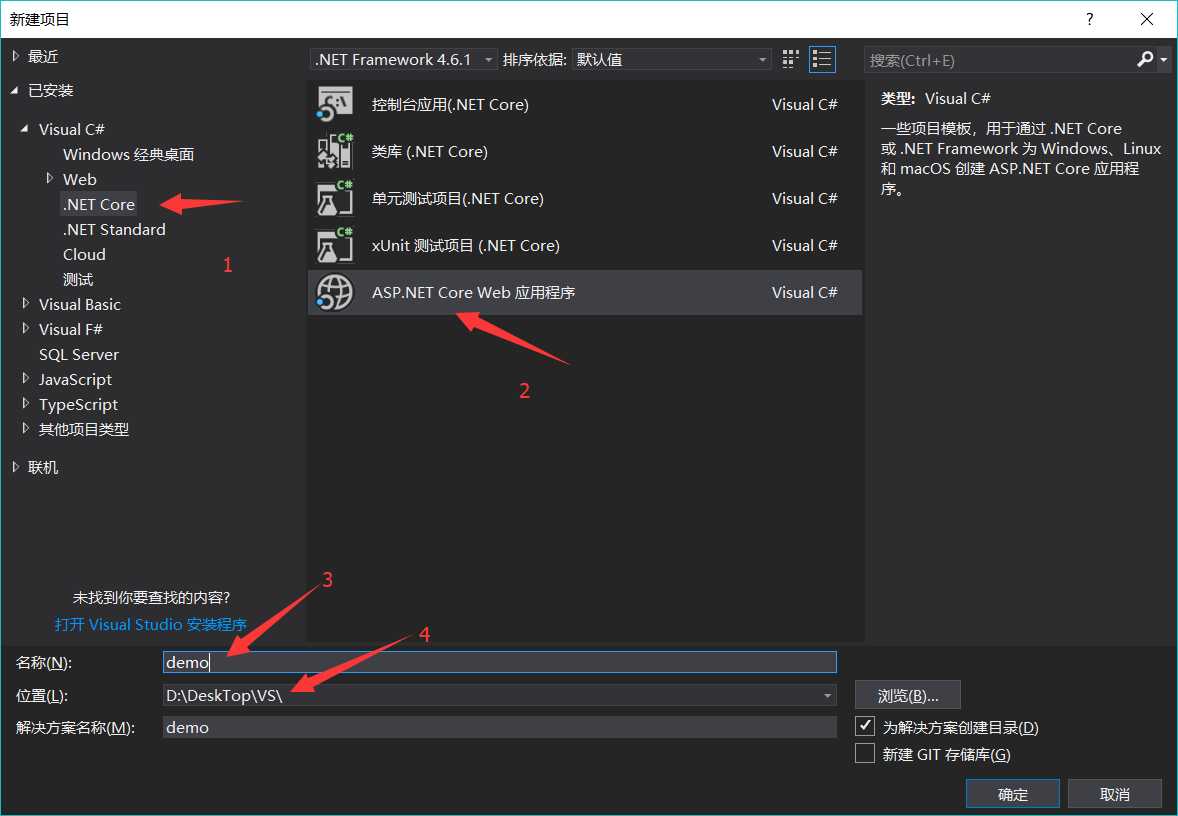
我们用的是web API,当然就要选Web API(API:Application Programming Interface)
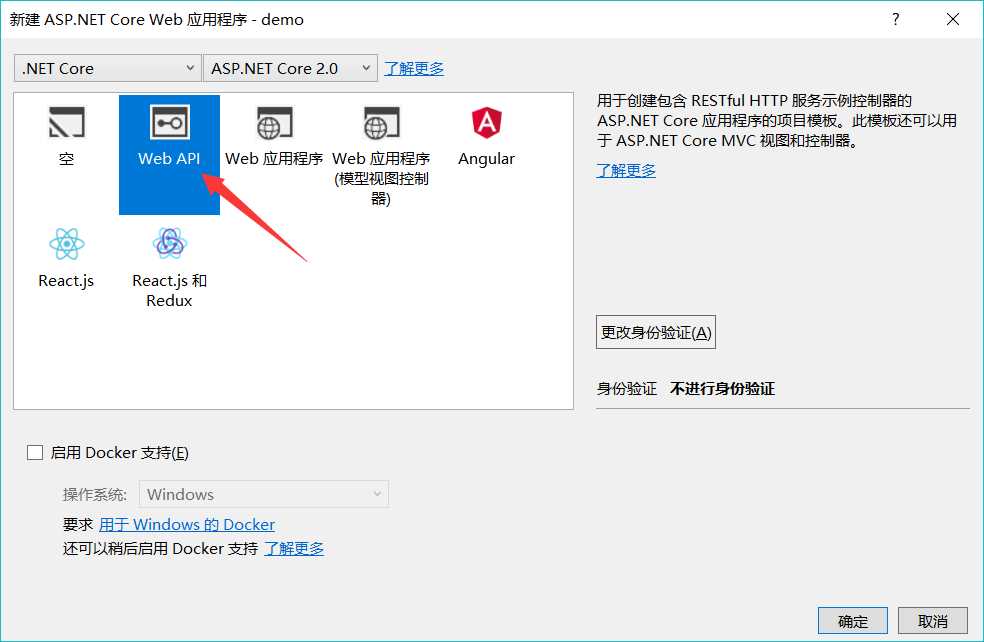
过了那么久后…(你的目录应该是这样的)
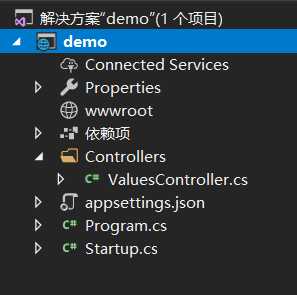
点击“调试”的“开始执行(不调试)”,
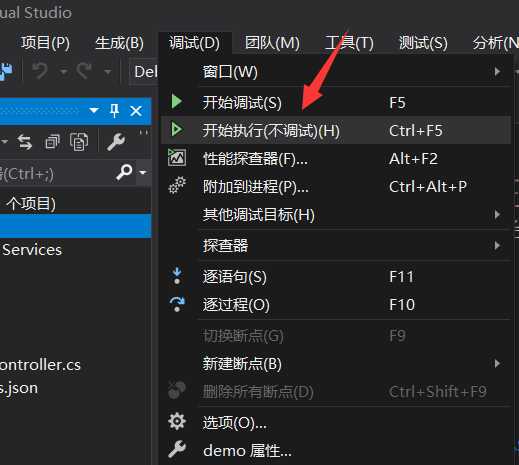
就会弹出一个网页,然后写着["value1","value2"]这是默认的界面,会显示一个字符串数组
这里稍微解释一下这个“54351”,这个是项目创建后自动分配的一个未被占用的计算机端口,这样就可以进行本地开发了,因为我们是webapi,所以之后都只会显示数据的,这里的数据就是从ValuesController中发送出来的(见目录的controllers)
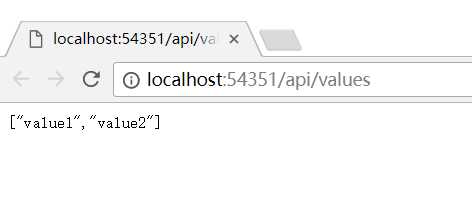
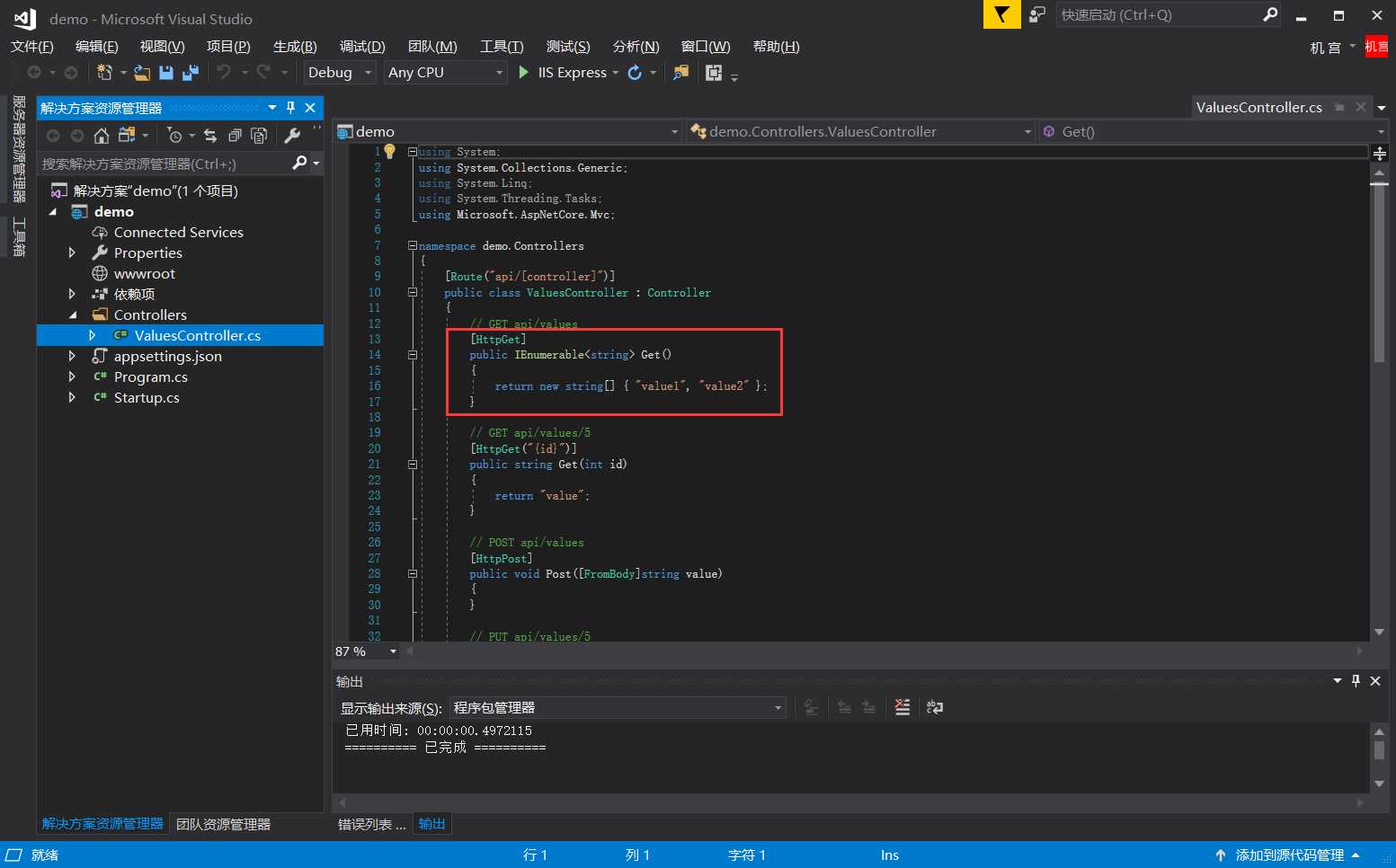
至此,项目创建结束了。
那就要进入下一步了,webapi连接MySQL
下一篇:关于window 图片系统功能